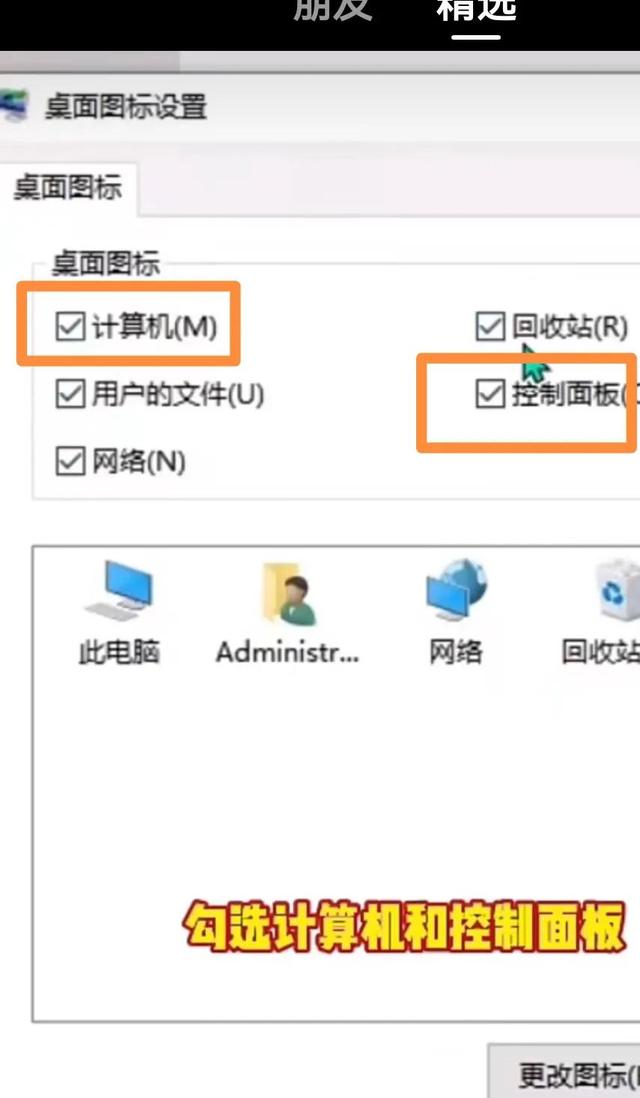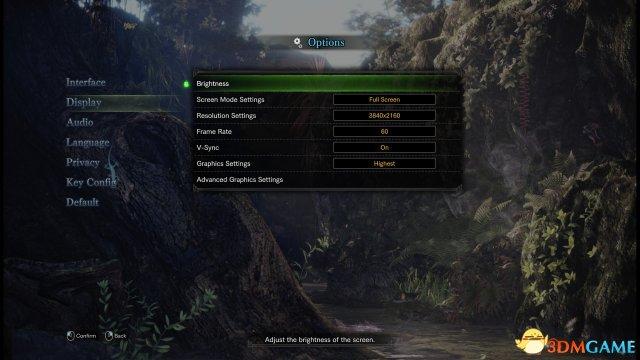官网:https://www.jetbrains.com/File->setting设置字体大小(font),风格(appearance),忽略文件(file types,.idea为忽略idea文件加分号结束),我来为大家科普一下关于idea安装配置流程?下面希望有你要的答案,我们一起来看看吧!

idea安装配置流程
IDEA安装官网:https://www.jetbrains.com/
Idea普通设置File->setting设置字体大小(font),风格(appearance),忽略文件(file types,.idea为忽略idea文件加分号结束)
Modules加jdk
Idea自动保存
Idea默认快捷键ctrl alt 空格=代码提示
Psvm 回车=快速生成main方法
Ctrl alt l=格式化
Ctrl n=搜索类(文件)
Shift f6=重命名
Ctrl q=查看代码提示及内容
ctrl y=删除当前行
Ctrl d=复制粘贴当前行到下一行
Alt 回车=导包
Ctrl /=注释单行 Ctrl shift /=注释多行
选中代码Ctrl alt t=加trycatch
Alt insert=加getset方法等
for循环:快捷键循环值.for回车,打印出for循环语句
fori也可以快捷打印for循环
Idea改eclipse快捷键:settings->keymap->下拉框选
构造器创建快捷键:alt insert后选择constructor,select none为创建无参构造器
输出:要输出的内容.sout回车
get/set快捷键:alt inset后选择getter或者setter或者getter and setter
继承树快捷键:CTRL h
代码自动生成try catch等代码块快捷键:选择一行代码CTRL alt t,选择对应代码块
设置syso等(自定义)提示setting->editor->live templates->右上角 号,选template,创建后右上角 号,选live,第一个文本框为syso,第二个为描述“输出”,第三个为对应语句->点击下方define选择应用语句,方法上注释模板也可以用这个
给类设置(创建时)注释模板setting->editor->file and code templates点击可更改(所有类型)信息
setting->editor->file and code templates点击includes修改类的头文件
/**
* @ClassName : ${PACKAGE_NAME}.${TYPE_NAME}
* @Author : H.L
* @E-Mail : ***@qq.com
* @Date : ${DATE} ${TIME}
**/注意大写
File->new->project->java enterprise->右侧为配置选web application->next,,,
2020版idea先创建普通Java项目,然后右键add framework是 support选择加web application,tomcat在右上角下拉框的edit,,设置server服务器和department部署项目
Tomcat部署是双向的,项目部署到tomcat上,项目导入tomcat(modules设置)包
注解@webservlet(urlpattens=“form的action”)
Idea配置maven后创建maven项目File new project—选maven勾选—maven(quickstart,site,webapp常用)—一步步往下,会有较长时间加载插件
Source/test/等
菜单栏Code-override method可有servlet方法
百度搜索:IDEA优化查询更多快捷使用方式进入类存储地址选择类右键选Show in explorer可进入类存储地址
反编译将编译生成的.java文件在idea中打开可以查看源码
,